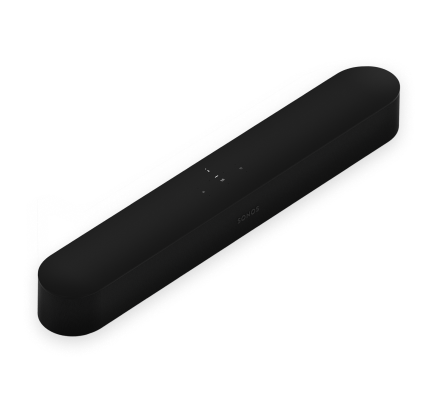Sonos Beam (Gen 2)




概要
操作とランプ
 | 音量操作 |
微調整するにはタッチします。音量を調節するには長押しします。 注:Sonosアプリ、音声、テレビのリモコンでも音量を操作できます。 |
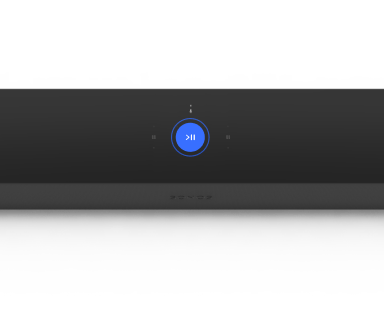 | 再生/一時停止 |
|
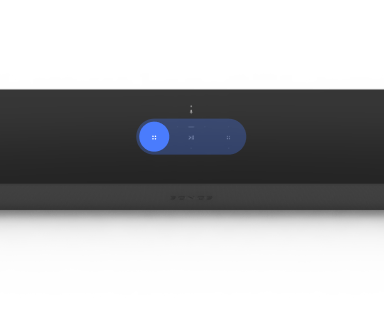 | 次の曲へ/前の曲へ (音楽のみ) |
注:ラジオの場合は、スキップしたり戻ったりすることはできません。 |
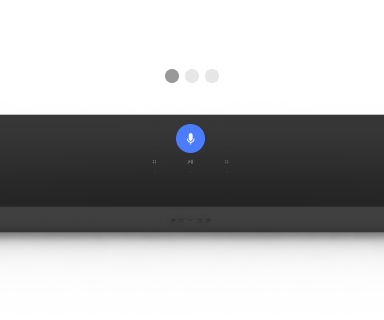 | マイク | タップしてマイクのオン/オフを切り替えます。
注:音声サービスをインストールしている場合は、マイクがオフになっていても音声コマンドを使用できます。 |
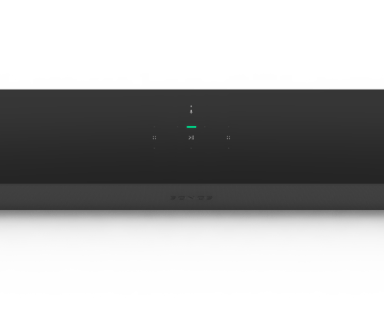 | ステータスランプ | WiFi接続の状態、ミュート、エラーを示します。詳細はこちら |
注:スピーカーのタッチ操作で再生や音量調節をできないようにしたい場合は、部屋の設定でタッチ操作を無効にできます。
コネクターパネル

1 | AC(主電源)入力 | 付属の電源コードのみを使用してください(他社製の電源コードを使用すると、保証の対象外となります)。 |
2 | 接続ボタン | 設定中に接続する際に押します。 |
3 | イーサネットポート | ルーター、パソコン、またはネットワークアタッチトストレージ(NAS)デバイスに接続するには、イーサネットケーブルを使用します(オプション)。 |
4 | HDMIポート | サウンドバーをテレビに接続する場合に使用します。 |
設置する場所を決める
Sonos Beamはテレビの上や下の壁、またはテレビスタンドの上に設置できます。
テレビスタンドへの設置
- テレビから7.6cm以上離して、平らで安定した面に横向きに設置します。
- 縦に置いたり側面を下にして置いたりしないでください。
- テレビのIRセンサーを遮らないようにしてください。
- 最高の音質を確保するため、本棚などに置く場合は手前に設置し、前後5cm以内には何も置かないでください。
- タッチ操作部にアクセスできるように、Sonos Beamの上部は2.5cm以上のスペースを確保してください。
- 最高の音質を確保するため、Sonos Beamの両端は壁やその他の障害物から2.5cm以上離してください。
壁への取り付け
サウンドバーは専用のウォールマウントで壁に取り付けられます。取り付けには、カスタムデザインのSonos Beamウォールマウントの使用をおすすめします。詳細はウォールマウントをご覧ください。
ケーブルを接続する
始める前に
- 既存のホームシアターやサラウンドサウンド機器をテレビから取り外します。
- ケーブルボックスやDVDプレイヤーなどの外付け機器類をテレビに直接接続します。
- テレビの電源を入れます。
1 | 電源コードを接続し、Sonos Beamに挿し込みます。 注:付属の電源コードのみを使用してください(他社製の電源コードを使用すると、保証の対象外となります)。 | 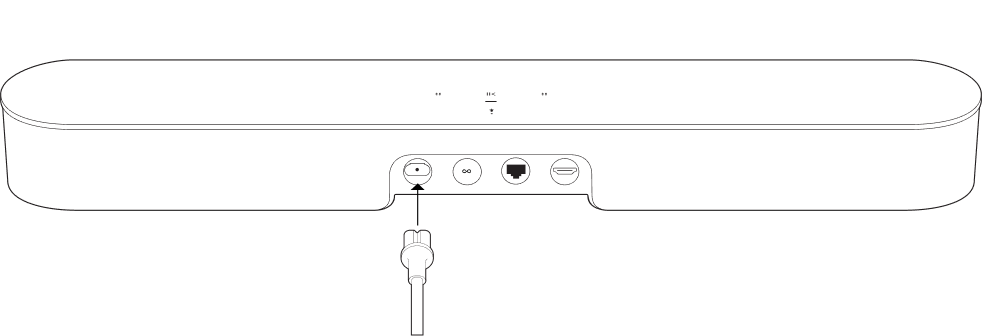 |
2 | HDMIケーブル(付属)をSonos BeamのHDMIポートに接続します。 |  |
3 | HDMIケーブルをテレビに接続します:
| HDMIケーブルとテレビの接続 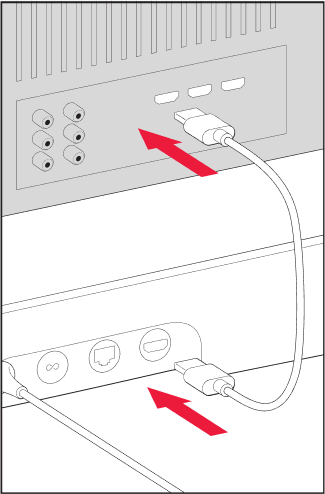 光アダプターとテレビの接続 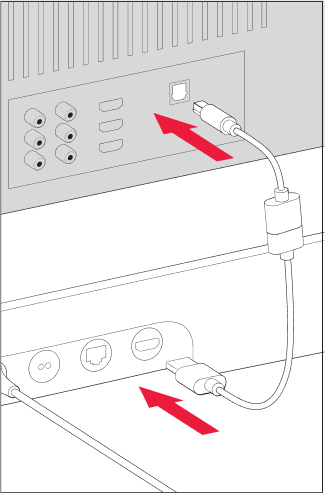 |
音声サービス
音声操作対応Sonos製品では、コンテンツの再生や操作、音量の調節などのSonosシステムの操作を音声で行うことができます。
- Sonos Voice Control:プライバシーを保護しながらハンズフリーで簡単にSonosシステム全体を操作。スピーカーを設定する際に簡単に追加するだけで、Sonos Voice Controlの利用を開始できます。詳細はこちら
- Amazon Alexa:Sonosアプリと、Sonosスキルを有効にしたAlexaアプリが必要です。設定の際に、両方のアプリで変更が必要になります。詳細はこちら
- Google アシスタント:Sonosアプリと、Google アシスタントアプリが必要です。設定の際に、両方のアプリで変更が必要になります。詳細はこちら
- Siri:Apple Homeアプリが必要です。AirPlay 2対応SonosスピーカーをApple Homeアプリに追加し、iPhone、iPad、またはApple TVを使用してSiriに音楽の再生をリクエストします(現在のところApple Musicでのみ使用できます)。詳細はこちら
注:音声操作に対応していない国や地域があります。この機能は、お住まいの地域でSonosが音声サービスに対応次第、ご利用いただけます。
マイクのオン/オフ
マイクは、音声操作やTrueplayチューニングなどのマイクを必要とする機能に使用されます。 を押して、マイクのオン/オフを切り替えます。音声アシスタントがオンになっていると、マイクのLEDランプが光ります。
を押して、マイクのオン/オフを切り替えます。音声アシスタントがオンになっていると、マイクのLEDランプが光ります。
マイクのランプがついているとき:
- 音声サービスが設定されている場合、音声操作はオンになっており、使用が可能です。
- Trueplayなどのマイクを使用する機能が利用可能です。 are available.
マイクのランプが消えているとき:
- 音声サービスが設定されている場合、音声操作はオフになっています。
- Trueplayなどのマイクを使用する機能は利用できません。
Trueplay
部屋の特徴はそれぞれ異なります。Trueplayチューニングは、部屋の壁、家具、その他の面からの音の反射を測定し、Sonosスピーカーを微調整するため、設置場所にかかわらず優れた音質を楽しめます。
TrueplayはiOS 8以降のiOSモバイル機器に対応しています。チューニング中は、モバイル機器を持って部屋の中を移動してください。
- [
 ] > [システム]を選択して、チューニングする部屋を選びます。
] > [システム]を選択して、チューニングする部屋を選びます。 - [Trueplayチューニング]を選択して開始します。
Trueplay自動チューニング
Sonos RoamやMoveのようなポータブルSonos製品は、自動的にチューニングを行います。Trueplay自動チューニングは、スピーカーのマイクを使用して周辺環境を検知し、定期的にチューニングを調整します。これにより、スピーカーの設置場所や聴いているコンテンツにかかわらず、最高のサウンドを楽しめます。
[ ] > [システム]に移動し、オートマティックTrueplayをオンにするポータブルスピーカーを選択します。
] > [システム]に移動し、オートマティックTrueplayをオンにするポータブルスピーカーを選択します。
製品の設定
周辺環境に合わせてSonos製品をカスタマイズできます。[ ] > [システム]で製品を選択します。
] > [システム]で製品を選択します。
部屋の名前 | スピーカーを別の部屋に移動した場合などは、[設定]で部屋の名前を変更できます。 |
WiFiをオフにする (ポータブル製品以外) | イーサネットケーブルを使ってネットワークに接続している場合は、スピーカーのWiFiをオフにできます。オフにすると電力消費を節約できるだけでなく、有線接続されたスピーカーの接続性が向上することもあります。 イーサネットケーブルを使用してSonosコンボアダプターを接続している場合、Sonos Era 100およびSonos Era 300のWiFiはオフになります。 |
イコライザー | Sonos製品は、イコライゼーションがあらかじめ設定された状態で出荷されます。サウンド設定(低音、高音、バランス、ラウドネス)はお好みに応じていつでも変更できます。詳細はこちら |
Trueplay | Trueplayは、周辺環境とコンテンツに合わせてサウンドを調整します。ポータブル製品は、自動的にチューニングを行います。詳細はこちら |
音量制限 | 各部屋の最大音量を設定できます。詳細はこちら |
ステータスランプ | WiFi接続の状態、ミュート、エラーを示します。詳細はこちら 注:ランプが邪魔な場合は、[設定]でオフにできます。 |
タッチ操作 | スピーカーのタッチ操作を無効にできます。この設定により、お子様やペットが音量の変更や再生を誤って行うことがないようにできます。詳細はこちら |
バッテリーセーバー (ポータブル製品) | スリープにする代わりに電源が自動的に切れるように設定すると、ポータブル製品のバッテリーを節約できます。再起動されるまで製品はSonosアプリに表示されません。 |
ライン入力 (ライン入力対応の製品) | ターンテーブルやステレオなどのオーディオ機器を、Sonos Amp、Sonos Port、もしくはSonos Fiveに接続します。[参照] > [ライン入力]をタップし、ソースデバイスを選択して再生を開始します。 |
ホームシアター
テレビのダイアログを同期する | テレビ音声と映像にずれがある場合は、部屋の設定からオーディオ遅延(リップシンク)を調整できます。詳細はこちら |
グループオーディオの遅延 | グループで再生中に、オーディオに問題が発生した場合は、この設定を調整してください。詳細はこちら |
テレビの自動再生 | テレビの自動再生 ― テレビをつける際に音楽やその他のコンテンツを再生している場合、オーディオはテレビ音声に自動的に切り替わります(デフォルト設定)。自動的にテレビ音声に切り替わらないようにするには、部屋の設定で[テレビの自動再生]をオフにします。 自動再生のグループ解除 ― テレビをオンにする際に、ホームシアター用スピーカーが他のスピーカーとグループになっている場合はグループから自動的に解除されます(デフォルト設定)。自動的にグループ解除されないようにするには、部屋の設定で[自動再生のグループ解除]をオフにします。 |
スピーチエンハンスメント機能 | テレビから流れるセリフや会話を聞き取りやすくします。詳細はこちら |
ナイトサウンド | 静かな音を強調し、大きな音を抑えます。適度なバランスとレンジを保って音量を抑制するには、このオプションをオンにします。 |
リモコンの設定 | 製品設定の際に、リモコンも設定します。他のリモコンはいつでも設定できます。詳細はこちら |
サラウンドを設定する
2台のSonosスピーカー(同じモデル)またはSonos Ampとお気に入りの他社製スピーカーをホームシアターの左右のチャンネルに簡単に設定できます。
- サラウンドスピーカーは聴く位置から約3メートル離し、聴く方向に向けてください。
- [
 ] > [システム]に移動します。
] > [システム]に移動します。 - サウンドバーが設置されている部屋を選択し、[サラウンドを追加]を選んで開始します。
注:部屋をグループ化したりステレオペアを作成すると、サラウンドサウンドは無効になります。
サラウンドオーディオ設定
サラウンドサウンドは、設定中に部屋に応じて最適化されます。この設定は変更可能です:
サラウンド | サラウンドサウンドのオン/オフを切り替えます。 |
テレビの調整 | テレビ音声のサラウンド音量を調整します。 |
音楽の調整 | 音楽のサラウンド音量を調整します。 |
音楽の再生 | [アンビエント](繊細な音質)または[フル](より大音量のフルレンジサウンド)を選択できます。Dolby Atmos(ドルビーアトモス)による音楽再生には適用されません。 |
アクセサリー
Sonosシステムにぴったりのアクセサリーをご用意しています。お使いのSonos製品に最適なアクセサリーをお選びください。
Sonosと互換性があるスタンド、ウォールマウント、ケーブルの全製品はSonosウェブサイトのアクセサリーのページをご覧ください。
壁への取り付け
ガイドライン
- Sonos Beamウォールマウントキット(sonos.comにて別売)を使用してください。キットに同梱されている取扱説明書に従って設置してください。
- タッチ操作部にアクセスできるように、Sonos Beamの上部は2.5cm以上のスペースを確保してください。
- テレビの上に設置する場合は、タッチ操作部に手が届くことを確認してください。
- 最高の音質を確保するため、Sonos Beamの両端は壁やその他の障害物から2.5cm以上離してください。
ウォールマウントキットの内容
- ウォールマウント用ブラケット
- 壁用アンカー 4個
- 壁用ねじ 4本
- ねじ 2本
注:テンプレートを捨てないようにしてください。梱包材と材質が似ているのでご注意ください。
| 壁への取り付け | 下穴用ドリル | 壁用アンカーの使用 | ねじの使用 |
|---|---|---|---|
木製の間柱 | 1/8” / 3mm ビット | 不要 | 必要 |
乾式壁(間柱なし) | 5/16” / 8mm ビット | 必要 | 必要 |
硬質の壁板または二重板 | 5/16” / 8mm ビット | 必要 | 必要 |
石こう | 5/16” / 8mm ビット | トグルボルトが必要 | 必要 |
コンクリート/レンガ | 5/16” / 8mm ビット | 必要 | 必要 |
セットアップ
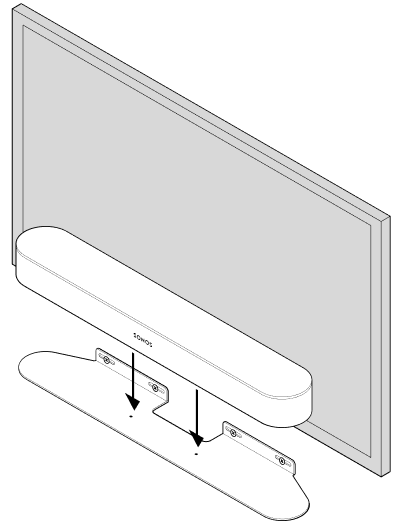
1 | a.段ボール製のテンプレートを、テレビの上または下の壁の設置したい部分にテープで貼ります。その際、傾いていないかどうかを水準器を使って確認してください。Sonos Beamのタッチ操作部にアクセスできるように、2.5cm以上のスペースを確保してください。(Sonos Beamを縦方向に取り付けないでください。) b.取り付け用の穴の中心に印をつけ、テンプレートを取り外します。 | 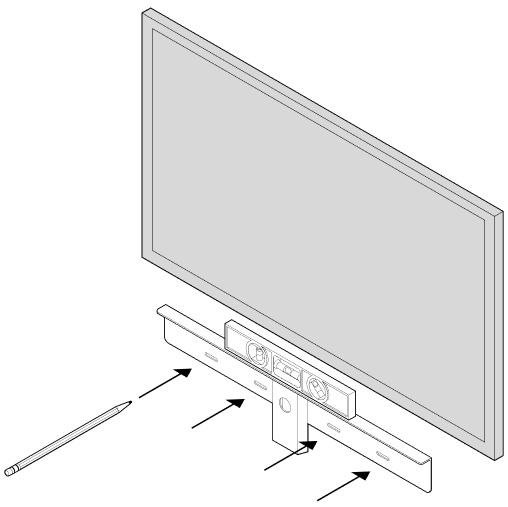 |
2 | 印をつけたところに、5/16"のドリルビットを使ってドリルで下穴を開けます。 | 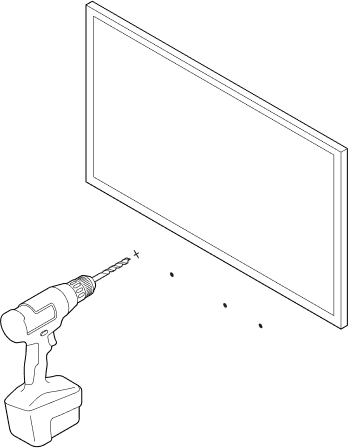 |
3 | 壁用アンカーを挿し込みます(穴を開ける部分の素材が木の場合はアンカーは不要です)。 | 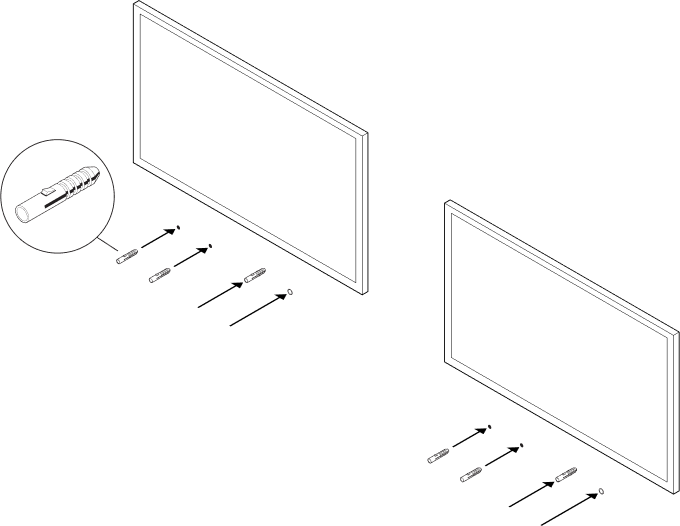 |
4 | ブラケットを壁にあてて、壁用ねじをゆるめに取り付けます。水準器を使って水平になっているかどうかを確認し、ねじを締めてください。 | 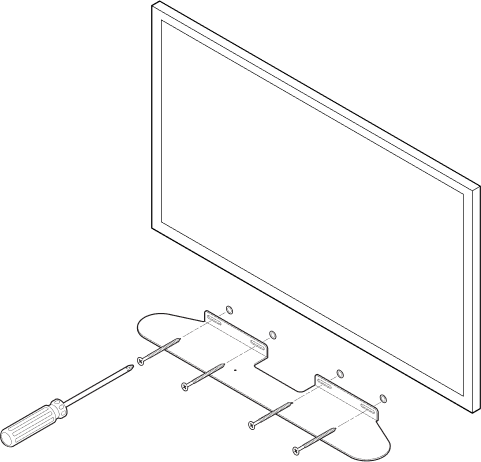 |
5 | 電源ケーブルとHDMIケーブルをSonos Beamに接続します。 |  |
6 | Sonos Beamをブラケットに合わせます。 | 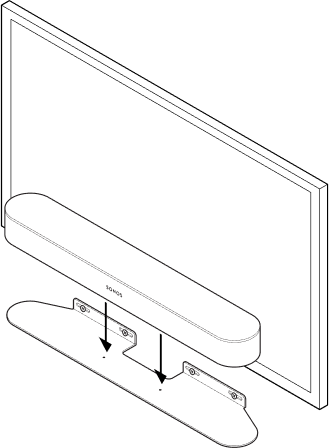 |
7 | Sonos Beamをブラケットにはめ込み、取り付け用ネジを使用してしっかり固定します。 | 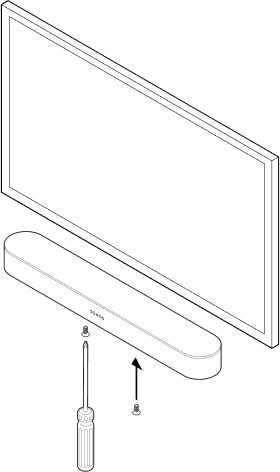 |
仕様
| 項目 | 説明 |
|---|---|
オーディオ | |
アンプ | 5つのクラスDデジタルアンプ |
ウーファー | 4つのフルレンジウーファーが中音域のボーカル周波数を忠実に再現し、深みのあるディープな低音を追加します。 |
ツイーター | 1つのツイーターが切れのある高周波を生み出すので、会話がクリアに聴こえます。 |
調整可能イコライザー | Sonosアプリを使用して、低音、高音、ラウドネスを調整できます。 |
マイクロホンアレイ |
|
ネットワーク* | |
ワイヤレス接続 | 802.11 b/g/n、2.4GHZブロードキャスト対応ルーターを使用したWiFiネットワークに接続。 |
イーサネットポート | 10/100Mbps イーサネットポート 1つ。WiFiの接続が不安定な場合は、お使いのルーターに直接つなぐこともできます。 |
ソフトウェア | |
Sonos S2 | 最新世代のSonosアプリで設定・操作(AppleまたはAndroidデバイス) |
システム要件 | HDMI ARC/eARCポート、または光デジタルオーディオ出力を備えたテレビ、ブロードバンドインターネット、およびSonosアプリ |
Apple AirPlay 2 | AppleデバイスiOS 11.4以降でAirPlay 2に対応。 |
音声 | 統合された音声コントロール。 |
Dolby Atmos(ドルビーアトモス) | 3D空間の全方向にわたりサウンドマッピング。 |
Trueplay | 部屋や環境(要iOSデバイス)の音響に合わせてスピーカーをダイナミックに調整。 |
スピーチエンハンスメント機能 | Sonosアプリでこのホームシアター設定をオンにすると、テレビの会話がよりクリアに。 |
ナイトサウンド | 静かな音を強調し、大きな音を抑えます。適度なバランスとレンジを保って音量を抑制するには、このオプションをオンにします。 |
一般 | |
電源 | 自動切換100~240V、50~60 Hz 1A AC 汎用入力 |
寸法 | 高さ:68 mm |
重量 | 2.88 kg |
動作温度 | 32° ~ 104°F(0~ 40°C) |
保管温度 | -4° ~ 158°F(-20° ~ 70°C) |
色 | ホワイト(ホワイトグリル) ブラック(ブラックグリル) |
パッケージ内容 | Sonos Beam (Gen. 2)、電源コード、クイックスタートガイド |
注:仕様は予告なしに変更される場合があります。
安全上の重要な情報
- 以下の注意事項をお読みください。
- これらの情報は保管してください。
- すべての警告に従ってください。
- すべての指示に従ってください。
- 機器を水の近くで使用しないでください。
- 乾燥したやわらかい布で拭いてお手入れしてください。家庭用洗剤や溶剤はSonos製品の仕上げに傷を付ける可能性があります。
- 通気口が塞がれないようにしてください。メーカーの取扱説明書に従って設置してください。
- ラジエーター、ヒートレジスター、ストーブなど、熱を発する機器の近くに製品を設置しないでください。
- 電源ケーブル(特にプラグ部やコンセント、機器に接続している部分など)が踏まれたり、ねじれたりすることがないように保護してください。
- メーカーが指定した付属品やアクセサリーのみを使用してください。
- 雷が近づいている時や長期間使用しない場合は、機器の電源コードを抜いてください。
- 製品を分解しないでください。製品の修理・交換を行わないでください。すべての修理に関してはSonos認定サービス担当者までお問い合わせください。電源ケーブルまたはプラグが破損した、液体や異物が通気口へ侵入した、風雨や湿気にさらされた、機器が正常に機能しない、落下したなど、いかなる理由でも機器に損害があった場合には、修理が必要となります。
- 電源ケーブルは、万一の場合にすぐに抜けるように、手の届きやすい場所に挿し込んでください。
- 警告:火災や電気ショックを防ぐため、機器を雨や湿気にさらさないようにしてください。
- 機器は水滴や水しぶきにさらさず、上に花瓶など液体の入った物を置かないでください。